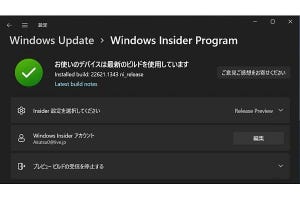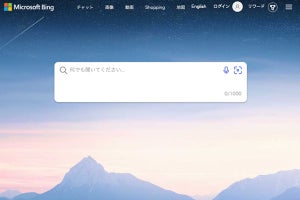米国時間の2月28日、Microsoftが「Windows 11」のアップデートを発表した。現在プレビュー公開中の対話型AIを統合した「新しいBing」(プレビュー)をWindows 11の検索に組み込み、Microsoft Teamsのチャットへのアクセスを改善、タブインターフェイスを採用した「メモ帳」など数多くの機能を追加する。また、Windows 11 PCとiPhoneの通知を連携させる「Phone Link(電話リンク)for iOS(iPhone)」のプレビュー提供をWindows Insidersで開始した。
Microsoftは1年を通じて継続的にWindows 11のアップデートをリリースし、秋に年1回の大型アップデートを提供している。今回のアップデートは継続的なアップデートの1つである。また、アップデートの目玉である新しいBingはまだプレビュー段階のサービスだ。そのため、新しいBingを含む全ての機能を利用できるユーザーは限られる。しかし、Microsoftは新しいBingを次代に向けた成長戦略のコアの1つに据え、さらに今後すべての製品でAIを活用していく考えを示している。その点でBingの新しい体験を統合する今回のアップデートは、次代のWindowsの始まりになる重要なアップデートといえる。
この新しい体験は28日から利用できるようになっており、今すぐ体験したい場合は、Windows 11バージョン22H2を搭載した対象デバイスで更新プログラムをチェック([設定]>[Windows Update])してアップデートできる。その他のユーザーには3月の月例セキュリティ更新プログラムでロールアウトする予定だ。また、Microsoft Storeで配信されているアプリのアップデートは同ストアでアップデートする。
ビルド22621.1344にアップデートすると、Windows 11のタスクバーの「スタート」ボタン右に配置されていた「検索」ボタンがBingアイコンを備えたテキスト入力ボックスに変わる。新しいBingプレビューに参加しているユーザーは、この検索ボックスに入力してタスクバーから検索(アプリ、ドキュメント、フォルダ、写真、人、Web、設定)と新しいBingのチャット機能にアクセスできる。Microsoftは現在ウエイトリスト登録者を対象に新しいBingのプレビュー提供を拡大しており、リストには新しいBingのWebページで登録できる。
タスクバーではほかにも、左端の天気からアクセスするウィジェットに、「電話リンク」(Phone Link)、Xbox Game Pass、そしてMetaやSpotifyなどパートナーのウイジェットが加わる。また、タスクバーのクイック設定から「Windows Studioエフェクト」の設定を直接検索して調整できるようになる。Windows Studioエフェクトは、機械学習を用いたアイコンタクト、背景ぼかし、自動フレーミング、音声フォーカスをOSレベルでサポートし、優れたビデオ通話体験を利用できるようにする。
Windows 11ではMicrosoft Teamsのチャットがタスクバーに統合されており、タスクバーからチャット機能を利用できる。アップデートでは、ビデオのプレビューを確認して通話を開始したり、様々なアプリから容易に通話リンクを共有できるなどチャットのアクセス体験がさらに向上する。また会話のナビゲーションが改善され、1つのウインドウで全ての会話によりスムースにアクセスできるようになる。
Microsoft Storeで配信されているアプリでは、「メモ帳」(Windows Notepad)にタブが導入された。デスクトップにメモを散らばらせることなく、複数のメモを1つの画面で管理できる。タブは、タブ横の[+]をクリックするか、タブバーで右クリックしてメニューから選択、または[Ctrl]+[N]で作成する。
そして、「切り取り領域とスケッチ」(Snipping Tool)で画面録画が可能になった。例えばアプリの使い方を説明する際に、実際の操作をビデオキャプチャして共有できる。
「電話リンク」は、Android向けにSamsungのスマートフォンとの連携が強化された。PCのWi-Fiネットワークリストからワンクリックでスマートフォンのパーソナルホットスポットをアクティベートでき、SamsungのRecent Website(最近のウェブサイト)機能によってスマートフォンのブラウザ・セッションをWindows PCに簡単に転送できる。
「Phone Link for iOS」のプレビューは、今週から一部のWindows Insiders参加者にプレビュー提供を開始する。プレビューに加わると「電話リンク」のホームページでAndroidデバイスとiPhoneを選択できるようになり、iPhoneを選ぶとガイド付きインストールが始まる。
BluetoothでWindows 11 PCとiPhoneをペアリングし、iPhoneに必要な許可を与えると、iOSの通話/メッセージ/連絡先の通知がWindows 11 PCの通知に表示され、テキストメッセージのやり取りも可能になる。ただし、iPhoneとの同期は基本的な機能に限られ、グループメッセージへの返信やメッセージ内のメディアの送信、グリーンバブルとブルーバブルの表示などはサポートしていない。